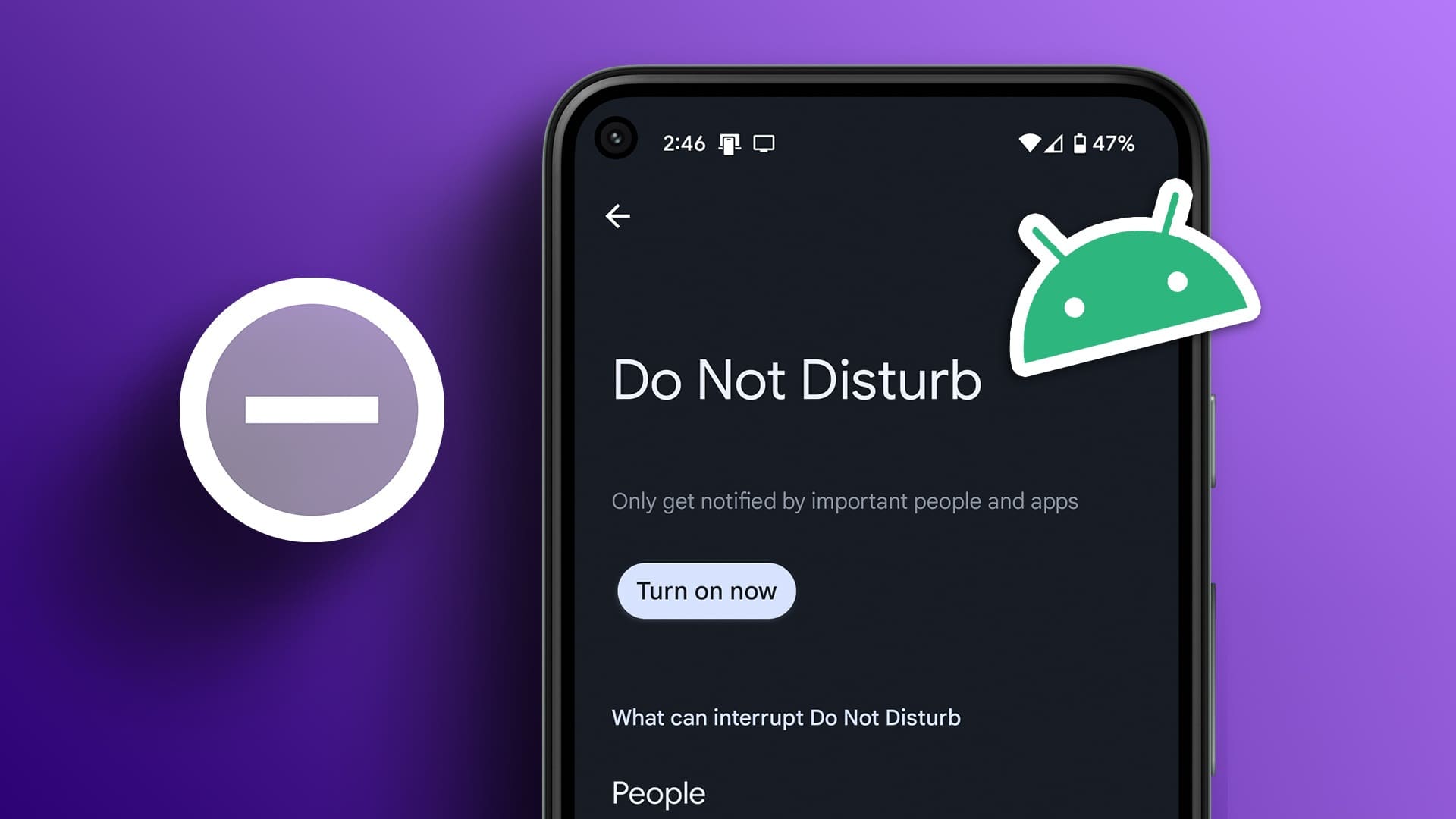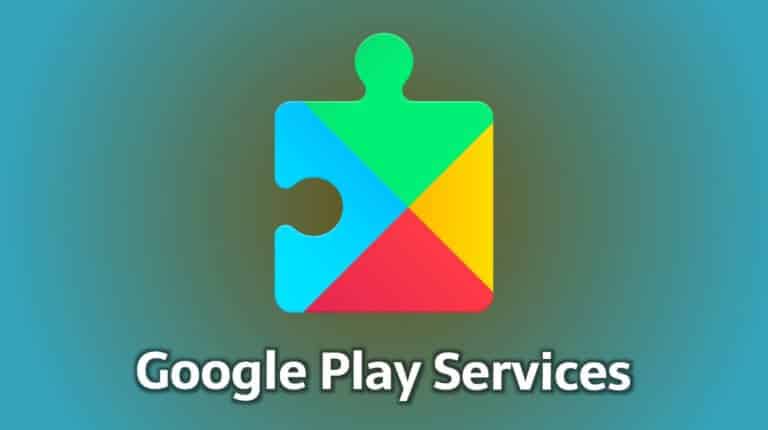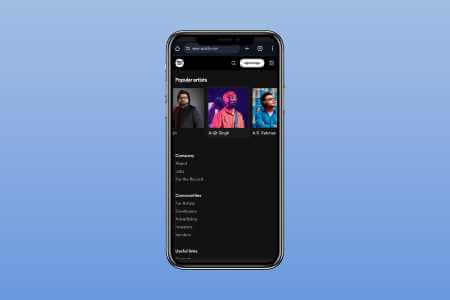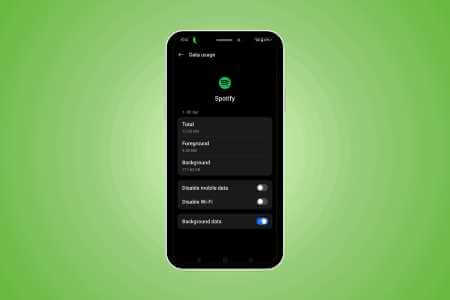Telefony se systémem Android nabízejí spoustu funkcí pro usnadnění. Jednou z těchto funkcí je režim jedné ruky, který vám umožní snadný přístup k veškerému obsahu obrazovky vašeho telefonu Android. Povolení režimu pro jednu ruku pomáhá ještě více, pokud máte telefon Android s větší obrazovkou, což má téměř každý telefon s Androidem.
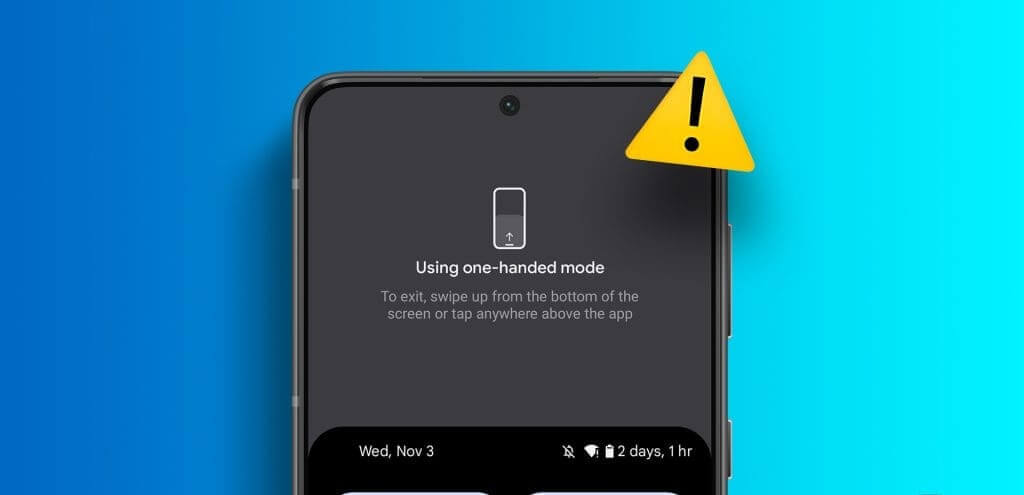
Mnoho uživatelů, kteří spoléhají na režim jedné ruky pro pohyb ve dvou rozích obrazovky, hlásí určité problémy s touto funkcí. Pokud na vašem telefonu Android nefunguje režim jedné ruky, zde je několik praktických řešení, jak tento problém vyřešit. Tato řešení platí pro uživatele Stock Android a Samsung OneUI.
1. Vypněte navigaci gesty
Pro napodobení stylu navigace na iPhonech byla funkce Gesture Navigation představena i pro telefony Android. Pokud na vašem telefonu Android přestane fungovat režim jedné ruky, zkontrolujte, zda není vypnutá navigace gesty. Zde je návod, jak to zkontrolovat.
Na skladě Android
Krok 1: Otevřeno Nastavení na telefonu Android a vyberte Přístupnost.

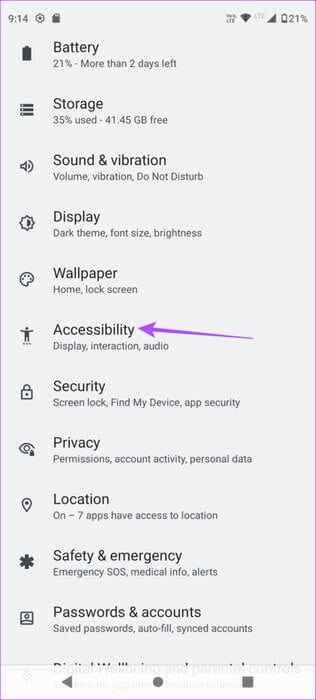
Krok 2: Přejděte dolů a vyberte Ovládací prvky systému.
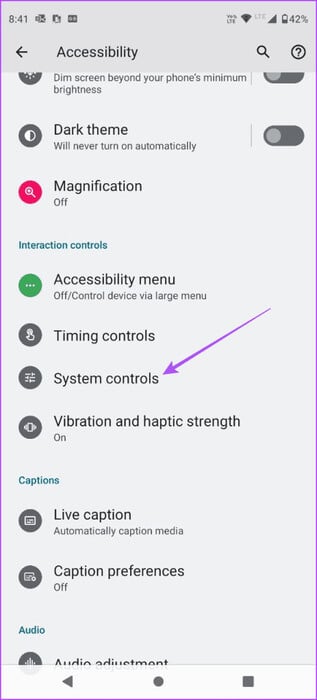
ةوة 3: Klikněte na Mobilita V pořádku a určitě si vyberte Navigace gesty.
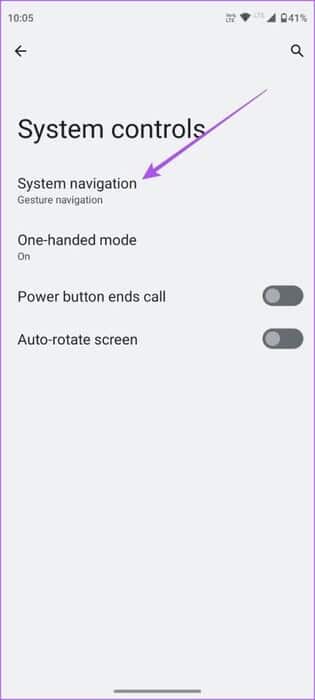
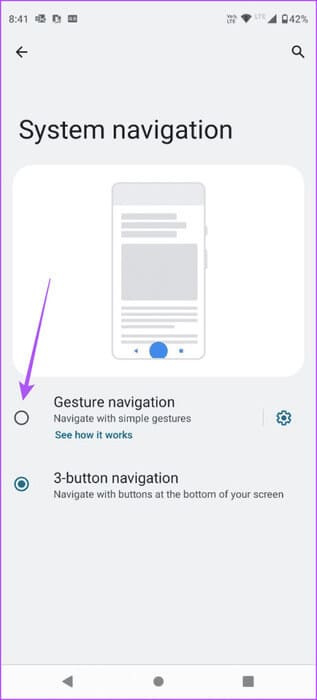
Na Samsung OneUI
Krok 1: Otevřeno Nastavení na telefonu Samsung a vyberte Šířka.

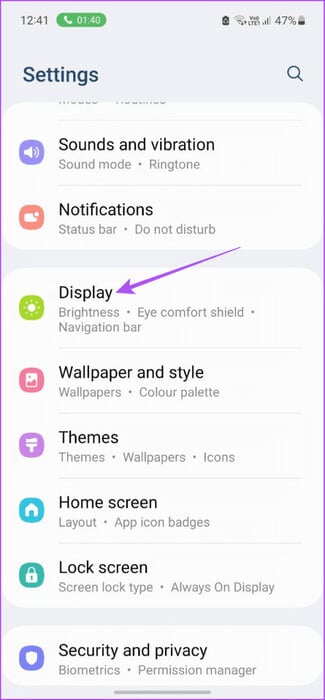
Krok 2: Vyberte možnost navigační lišty a povolte ji Posunovací gesta.
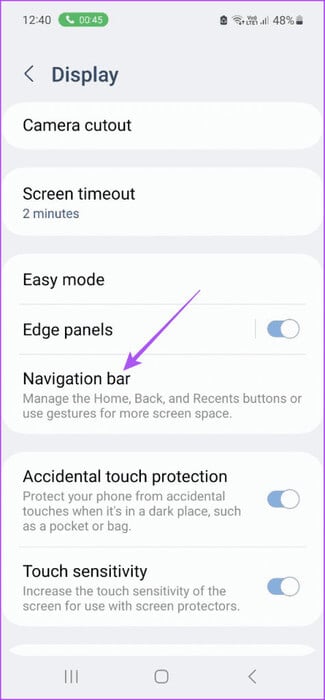
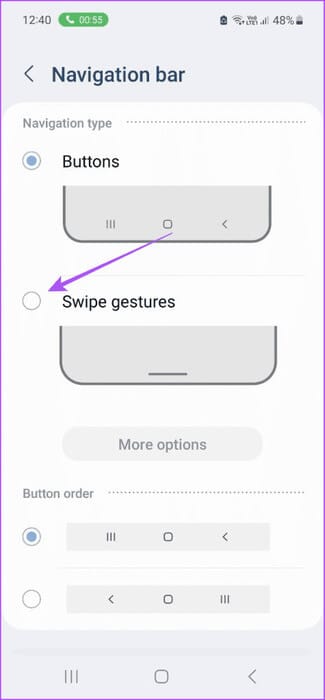
2. Zkontrolujte, zda je povolen režim jedné ruky
Je dobré zkontrolovat svůj telefon Android, zejména pokud jste si nedávno zakoupili nové zařízení. Zde je návod, jak zkontrolovat.
Na skladě Android
Krok 1: Otevřeno Nastavení na telefonu Android a vyberte Přístupnost.

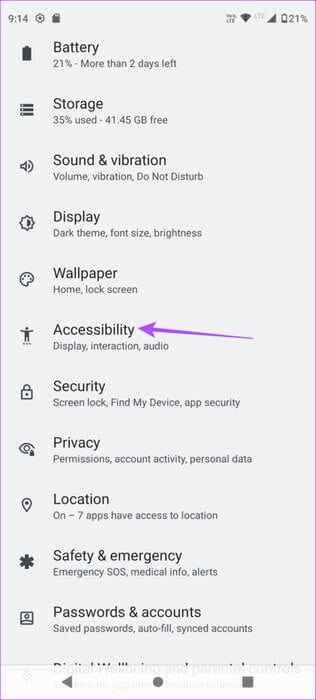
Krok 2: Přejděte dolů a vyberte řízení v systému.
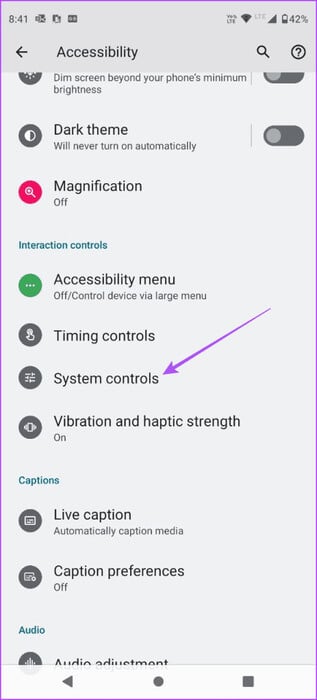
ةوة 3: Klikněte na Navigační systém A ujistěte se, že je povolen režim jedné ruky.
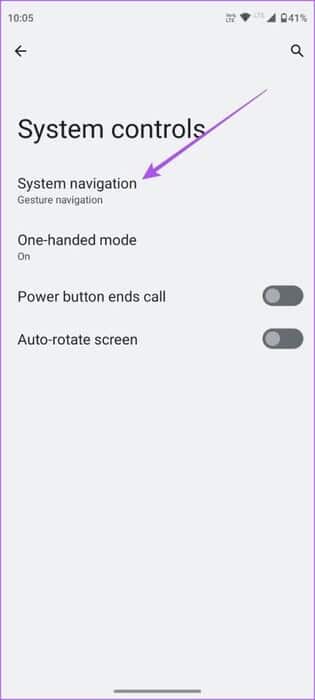
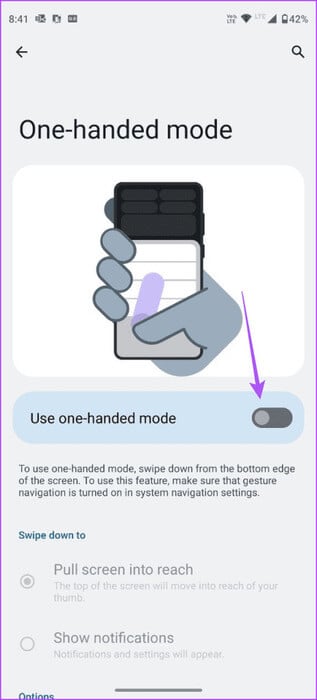
Krok 4: zavřít Nastavení A zkontrolujte, zda je problém vyřešen.
Na Samsung OneUI
Krok 1: Otevřete aplikaci Nastavení a vyberte Pokročilé funkce.

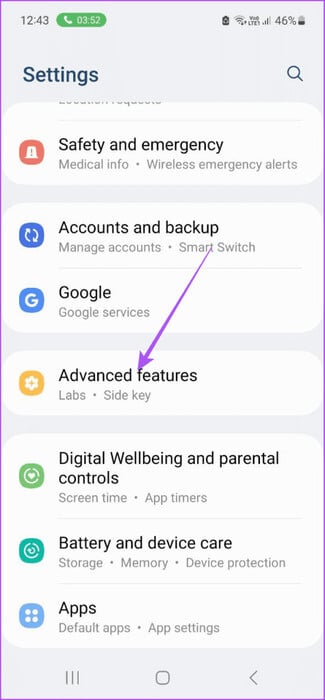
Krok 2: Klikněte na přepínací tlačítko vedle Režim jedné ruky pro aktivaci funkce.
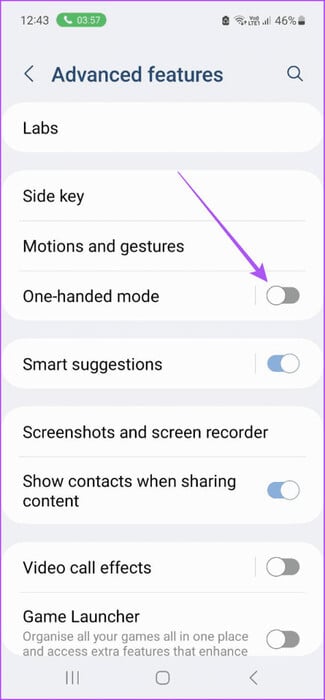
3. Vypněte funkci zvětšení obrazovky
Zvětšení zobrazení pomáhá uživatelům zvětšit obsah obrazovky jejich telefonu Android. Zapnutí této funkce však může vést k problémům s gestem režimu jedné ruky. Pokud jste povolili Zoom zobrazení, zde je návod, jak jej vypnout.
Na skladě Android
Krok 1: Otevřeno Nastavení na telefonu Android a vyberte Přístupnost.

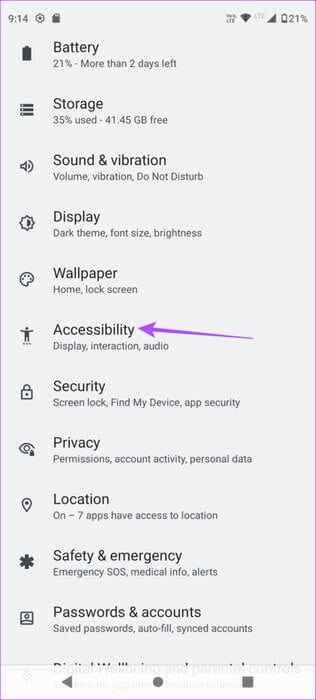
Krok 2: Přejděte dolů a klepněte na Zvětšení.
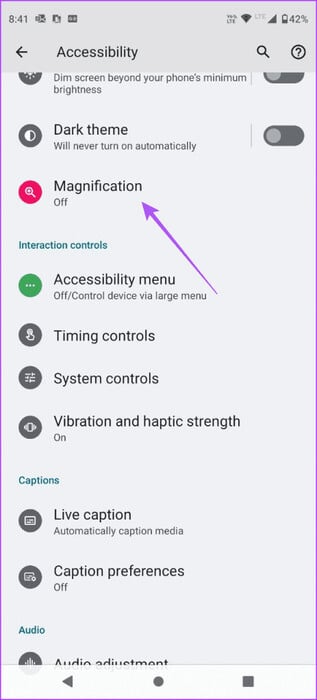
ةوة 3: Klikněte na přepínací tlačítko vedle Zvětšení displeje pro vypnutí funkce.
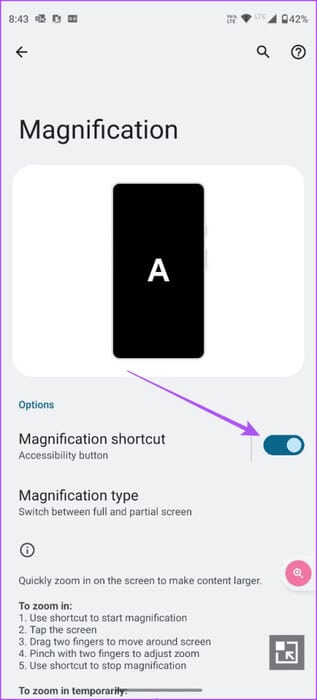
Krok 4: zavřít Nastavení A zkontrolujte, zda je problém vyřešen.
Na Samsung OneUI
Krok 1: Otevřeno Nastavení na telefonu Samsung a vyberte Přístupnost.

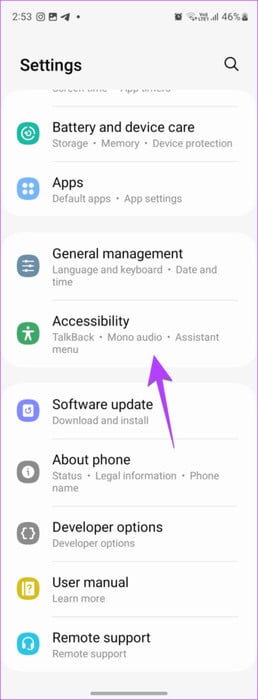
Krok 2: Přejděte dolů a vyberte Zlepšení zraku.
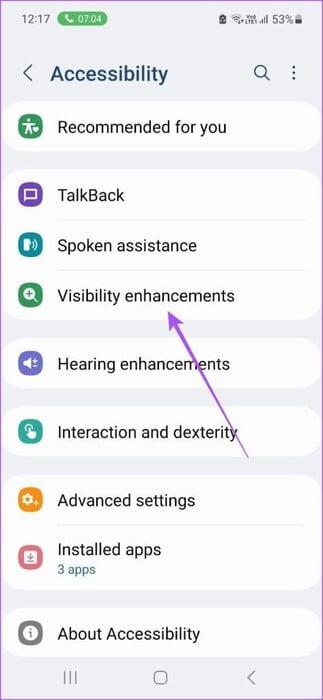
ةوة 3: Lokalizovat lupa Ujistěte se, že je zakázána zkratka Lupa.
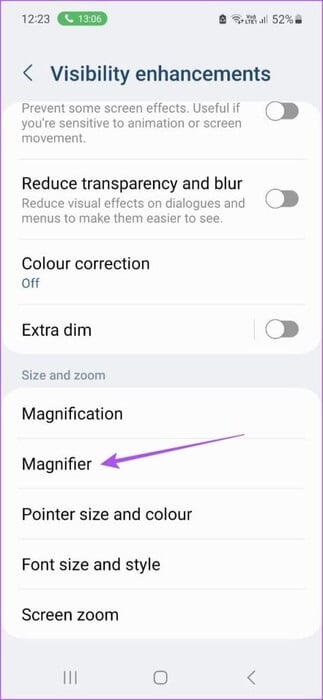
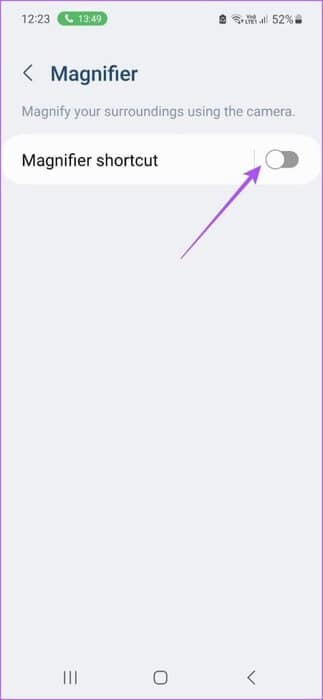
4. Odstraňte skvrny z obrazovky
Pokud stále nemůžete používat svůj telefon Android v režimu jedné ruky, měli byste vyčistit skvrny z obrazovky telefonu. Režim jedné ruky se na vašem telefonu Android neaktivuje správně, pokud zaznamenáte strašidelné doteky kvůli šmouhám. K čištění obrazovky a kontrole, zda je problém vyřešen, doporučujeme použít hadřík bez vlhkosti.
5. Nainstalujte aktualizaci softwaru
Pokud žádné z řešení nefunguje, poslední možností je zkontrolovat aktualizaci softwaru v telefonu Android. Aktuální verze softwaru může obsahovat některé chyby, které brání správnému fungování této funkce.
Na skladě Android
Krok 1: Otevřeno Nastavení na vašem telefonu Android.

Krok 2: Přejděte dolů a klepněte na systémové aktualizace. Poté vyberte Zkontrolovat existenci تيثات.
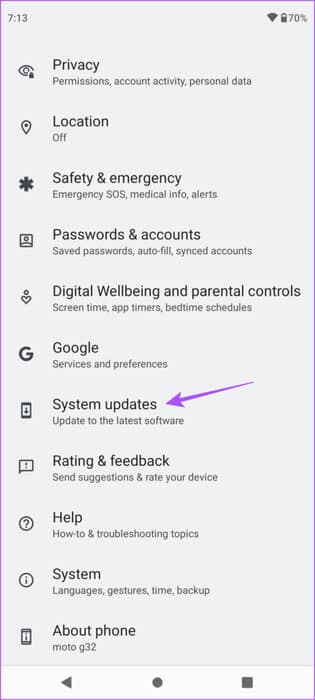
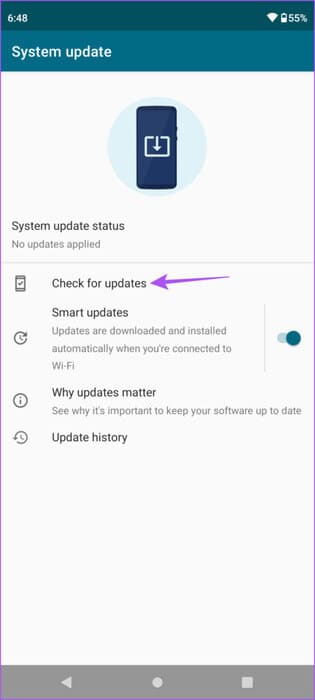
ةوة 3: Pokud je k dispozici Aktualizovat, Stáhněte a nainstalujte jej.
Krok 4: Po dokončení zkontrolujte, zda je problém vyřešen.
Na Samsung OneUI
Krok 1: Otevřeno Nastavení a vyberte upgrade softwaru.

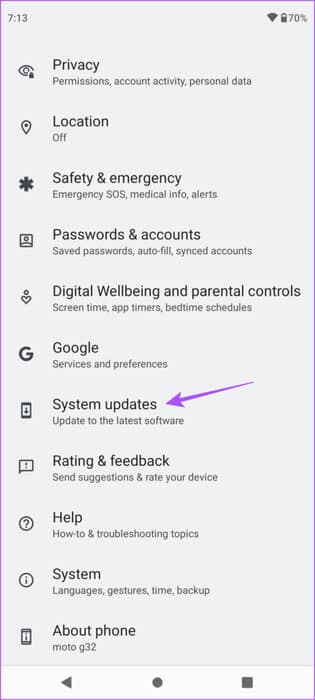
Krok 2: Lokalizovat Stáhněte a nainstalujte Pokud je k dispozici aktualizace.
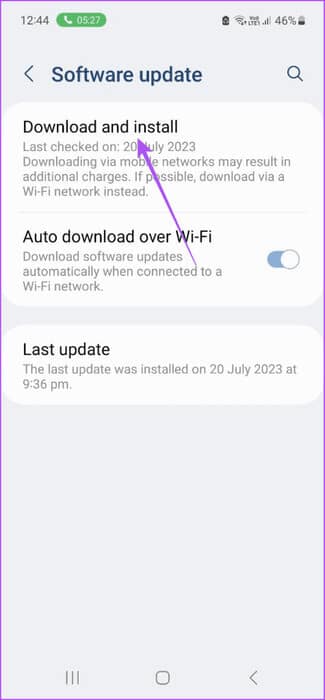
Snadno procházejte obrazovku telefonu Android
Tato řešení vám pomohou, pokud funkce režimu jedné ruky na vašem zařízení Android nefunguje. Další užitečnou funkcí na telefonech Android je rozdělená obrazovka, která umožňuje používat dvě aplikace současně. Pokud jej však nemůžete použít, podívejte se na náš příspěvek, který obsahuje Nejlepší opravy problému s nefunkční rozdělenou obrazovkou na Androidu.